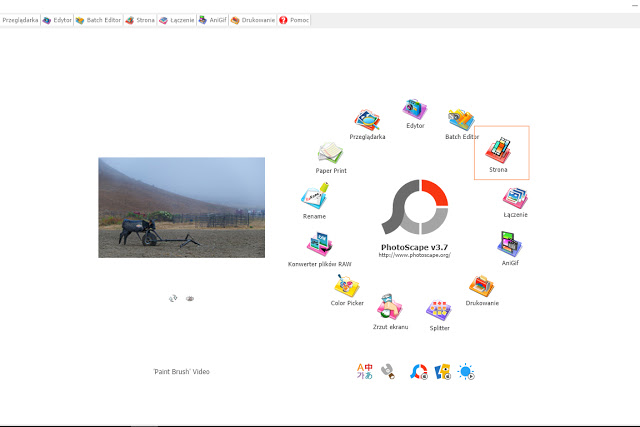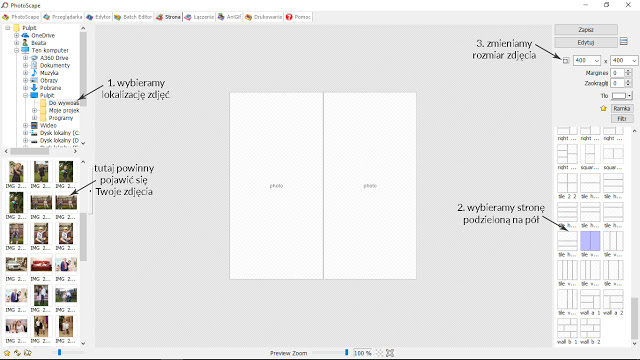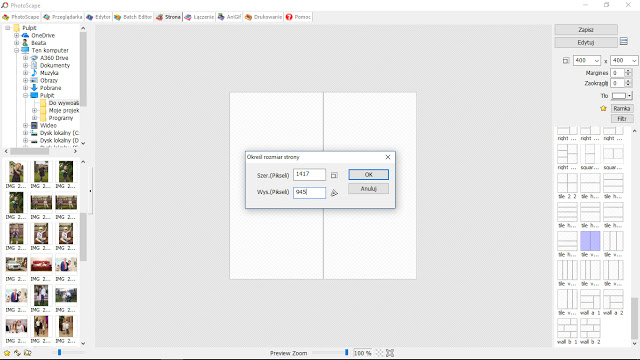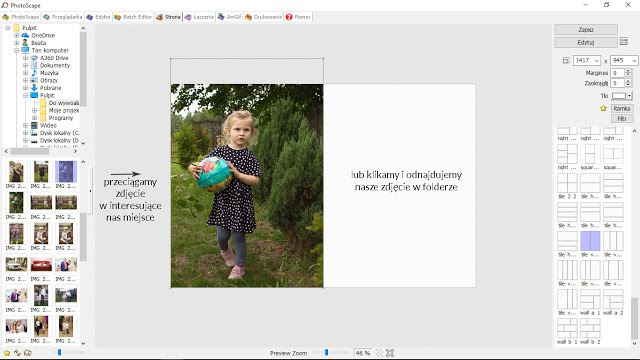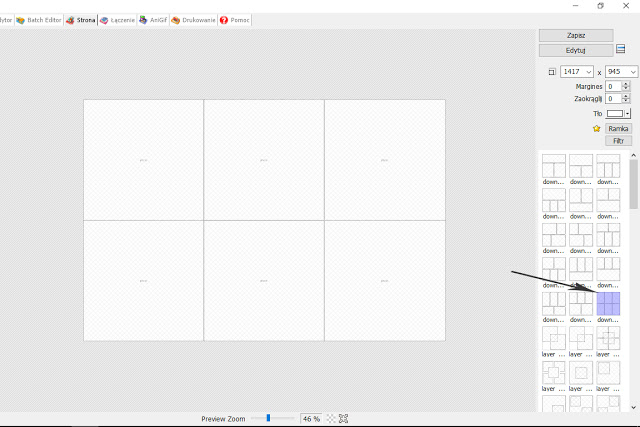Czy jest wśród Was ktoś kto nie lubi papierowych zdjęć? Bo ja uwielbiam! Mogłabym godzinami siedzieć i je oglądać 🙂 Te zalegające na dyskach nie oddają tego samego klimatu jak te wywołane. A do tego jest to pamiątka na lata, która nie przepadnie gdy komputer ulegnie awarii. Z tego powodu od pół roku systematycznie prowadzę swój Project Life. No ok, ostatnio miałam dwa miesiące przerwy, które były spowodowane trwającą sesją praktycznie cały czerwiec 🙂 Ale nadrabiam! Wywołam zdjęcia z ostatnich dwóch miesięcy i siadam do albumu. Zanim to zrobię, podzielę się z Wami tym, jak przygotowuję zdjęcia do wydruku, jakich programów i parametrów używam 🙂
Jako że uwielbiam fotografować praktycznie wszystko, to pierwszym etapem jest selekcja zdjęć. Wybieram te najlepsze, najciekawsze, które będą mi się kojarzyć z czymś miłym i przyjemnym. W tym celu tworzę osobny folder z przykładową nazwą „Do wywołania czerwiec” i dodaję tam zdjęcia, które chcę wywołać, a następnie je lekko obrabiam.
Kolejnym etapem jest wybranie zdjęć na strony albumu. Ja tylko wstępnie decyduję gdzie jakie zdjęcie się najdzie i jaki jego format będzie najlepszy. Później można wszytko skorygować. Za duże zdjęcie można przyciąć, a za małe na przykład umieścić na ciekawej karcie jako tło.
Teraz przechodzimy do etapu programowego. Ja w tym celu używam Photoshopa i tam tworzę swoją bazę pod konkretne formaty zdjęć. Jest to jak wiecie program płatny, dlatego mam dla Was alternatywę w postaci darmowego programu – PhotoScape i to w nim pokażę Wam instrukcję.
Swoje zdjęcia wywołuję w dwóch formatach:
• 10×15, na którym umieszczam 2 zdjęcia które odpowiadają rozmiarowi 3×4 (Photoshop, Photoscape),
• 13×18, na którym umieszczam 6 kwadratowych zdjęć, każde w rozmiarze 2×2 (Photoshop), lub 10×15, na którym również umieszczam 6 zdjęć 2×2 (PhotoScape)*.
PhotoScape
1.Po otwarciu programu wybieramy ”Strona”.
2. Ładujemy swoje zdjęcia (1) a następnie wybieramy interesujący nas rodzaj kolażu (szukamy strony podzielonej na pół (2)).
3. Zmieniamy rozmiar zdjęcia poprzez (3) oraz wybranie opcji „Określ rozmiar strony” i wpisujemy wartości z obrazka, co odpowiada rozmiarowi 10x15cm.
4. Następnie przeciągamy zdjęcie w interesujące miejsce, a następnie kadrujemy je łapiąc i przesuwając. Zdjęcia można również dodawać poprzez kliknięcie w odpowiednie okienko i odnalezienie interesującego nas zdjęcia.
5. Dodajemy kolejne zdjęcie do kolażu i zapisujemy.
6. Aby zrobić kolaż z 6 zdjęć musimy znaleźć stronę podzieloną na 6 elementów. Pozostałe parametry jak rozmiar strony pozostawiamy bez zmian. Dodajemy zdjęcia, kadrujemy według uznania i zapisujemy. 🙂
*różnica w formatach wynika z tego, że dla formatu 10×15 i 6 zdjęć 2×2 każde zdjęcie jest trochę ucięte i nie jest idealnym kwadratem (ale czy musi być tak idealnie?). Natomiast umieszczając je na formacie 13×18 mamy możliwość samodzielnego docięcia. Jest to jednak trochę marnowanie papieru, dlatego wybór pozostawiam Wam.
Zdjęcia wywołuję w empikfoto z dwóch powodów. Po pierwsze mają przystępne ceny za w miarę dobrą jakość. Po drugie z odbiorem osobistym w salonie nie musimy płacić za przesyłkę! 🙂 Na końcu zdjęcia wycinam i wkładam do albumu 🙂
Mam nadzieję, że tym postem i moją instrukcją przygotowania zdjęć, wywoływanie ich stanie się dla Was o wiele prostsze i mniej stresujące, że coś nie wyjdzie! 🙂 Jeśli chcecie również post o przygotowaniu zdjęć w Photoshopie oraz tych w formacie 13×18 to dajcie koniecznie znać! 🙂